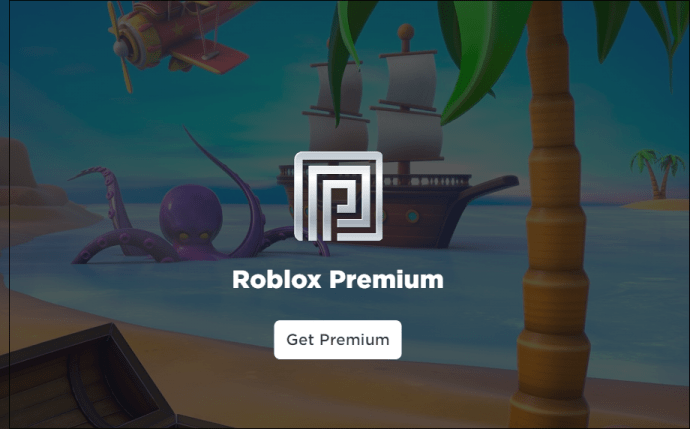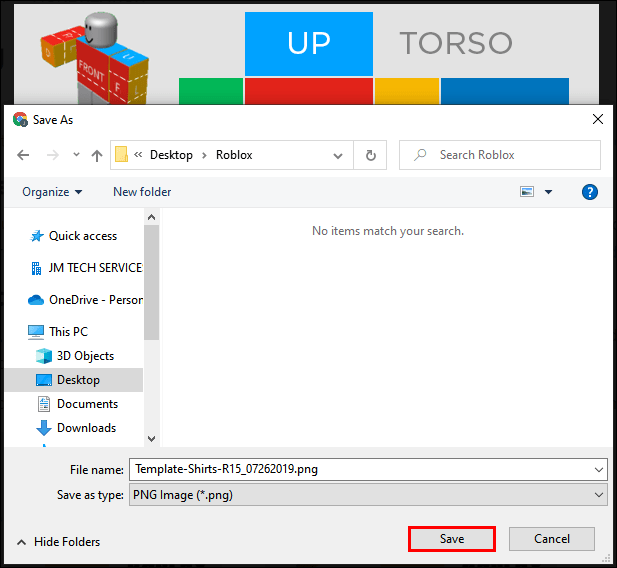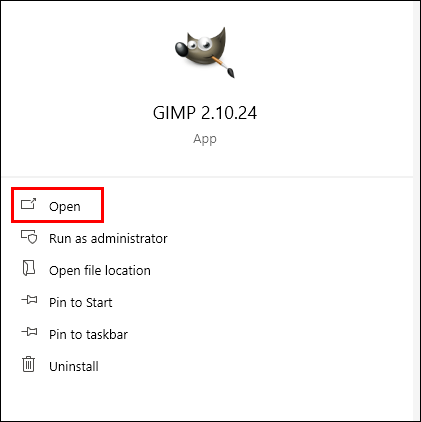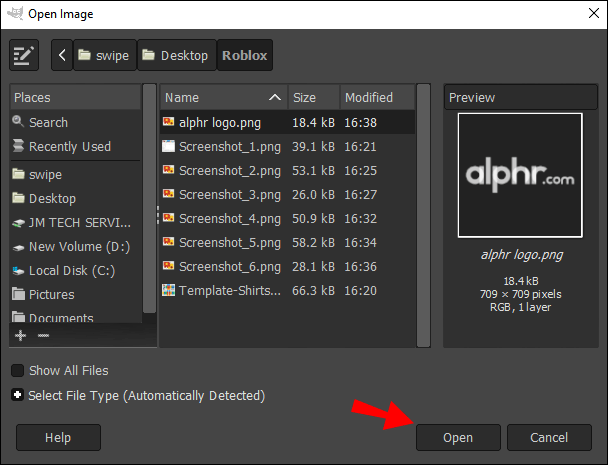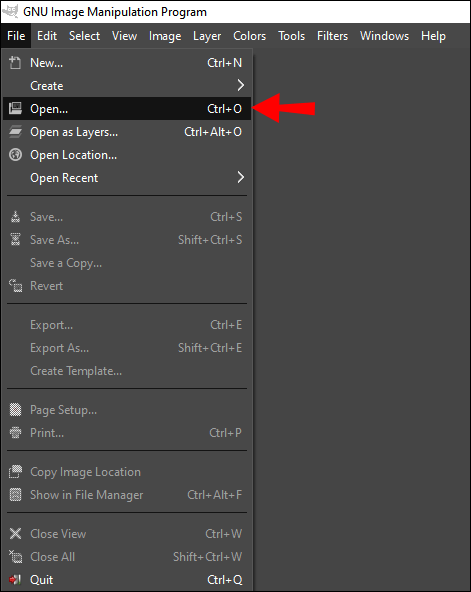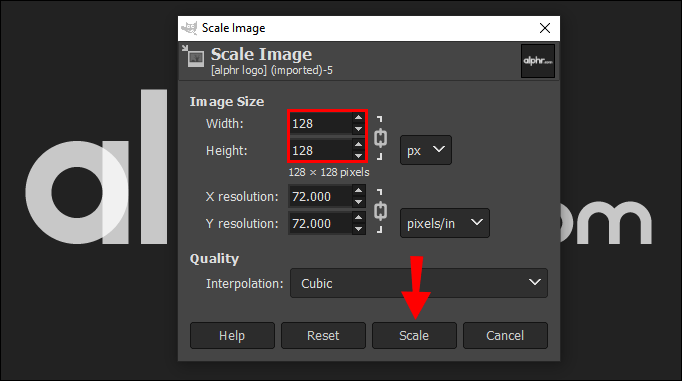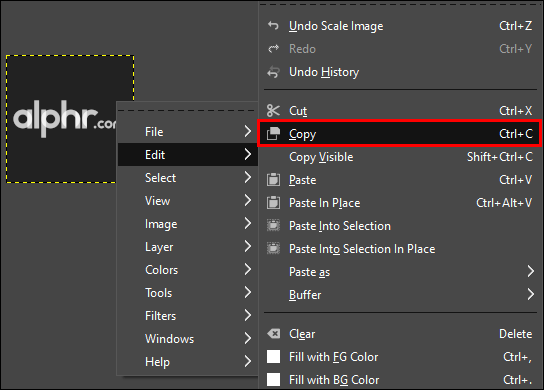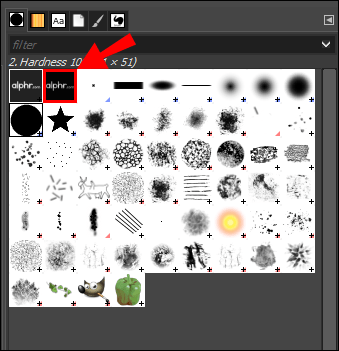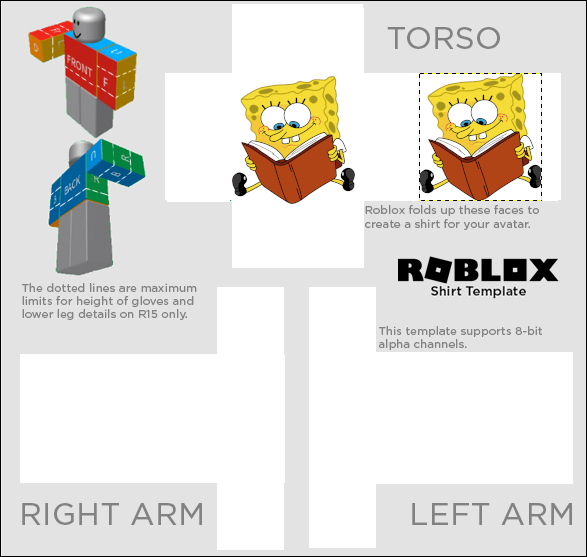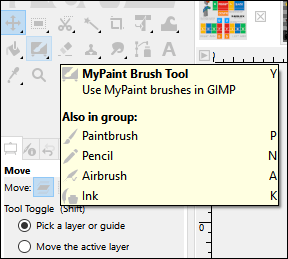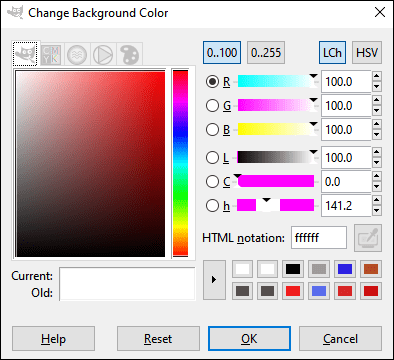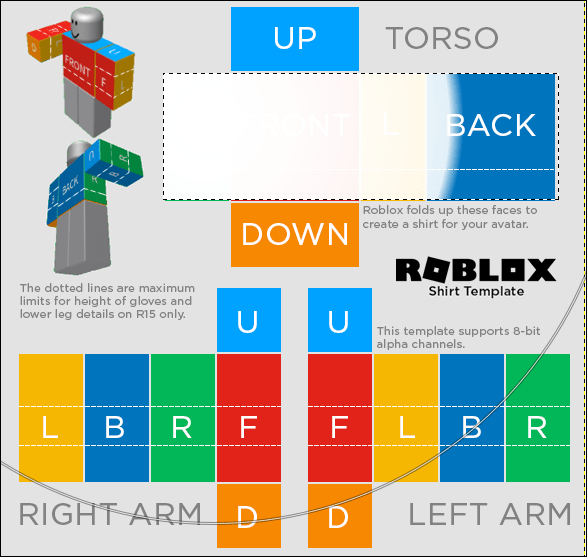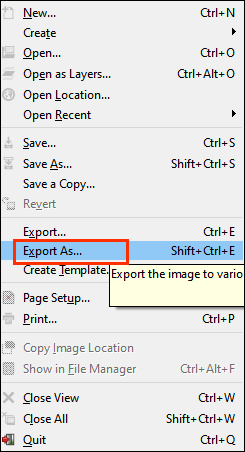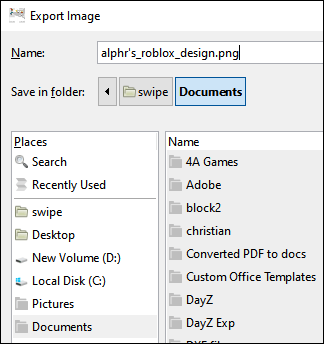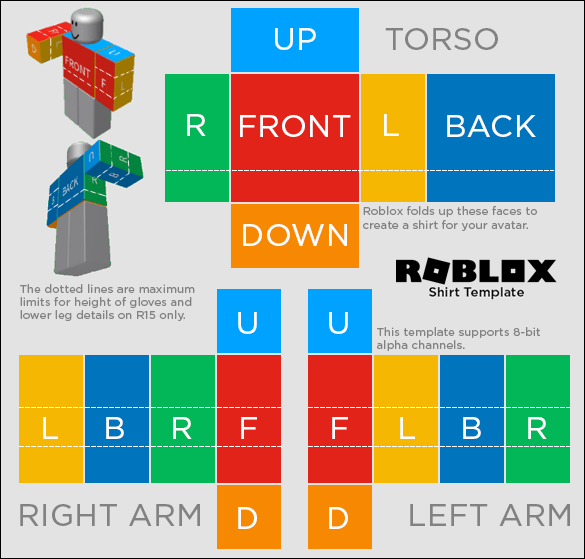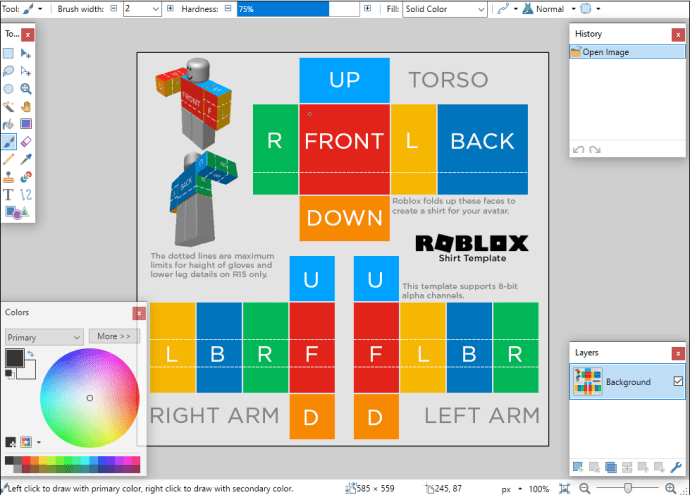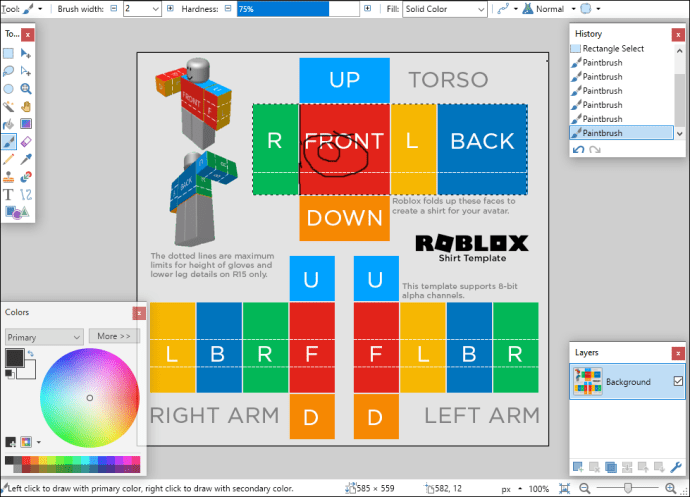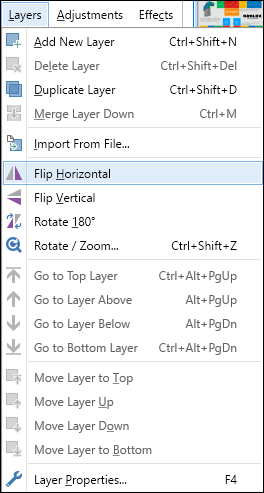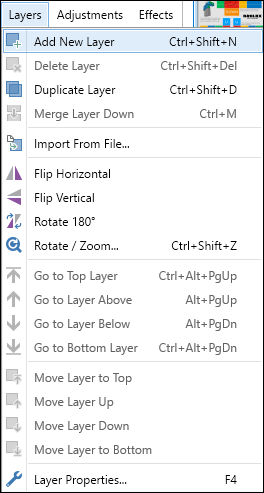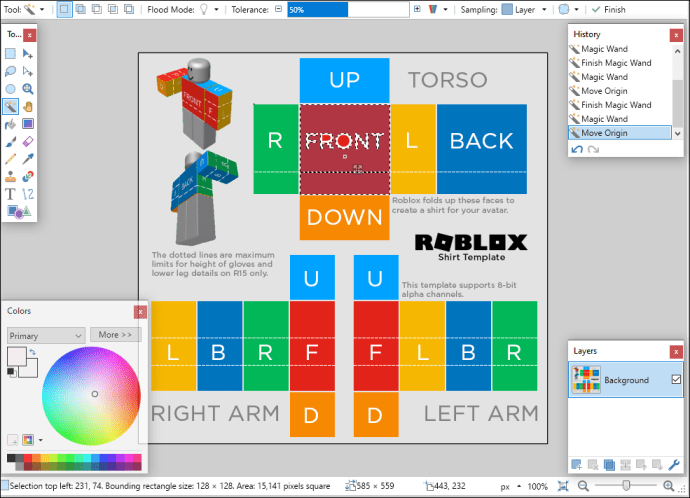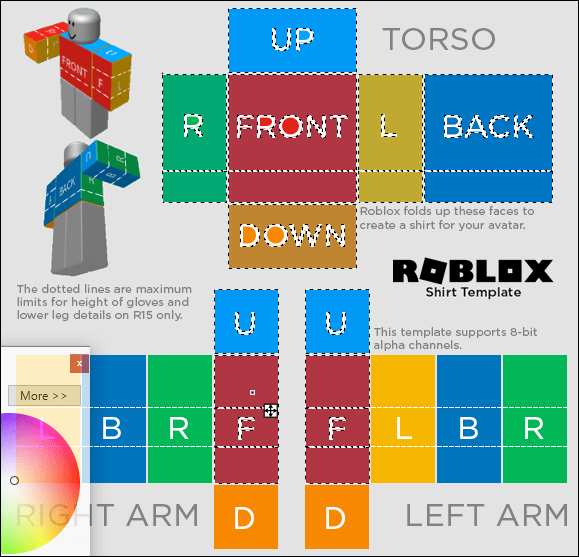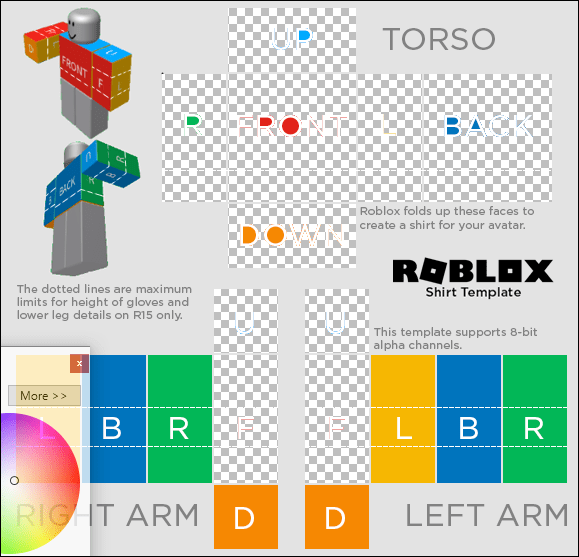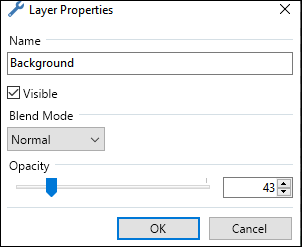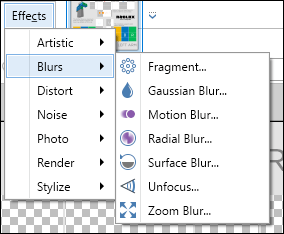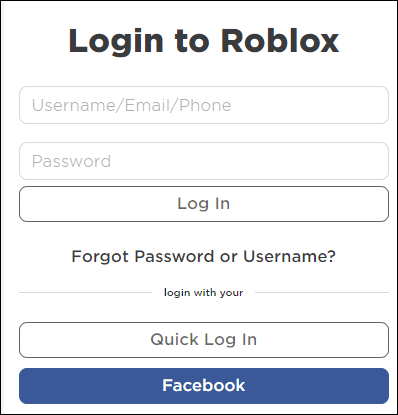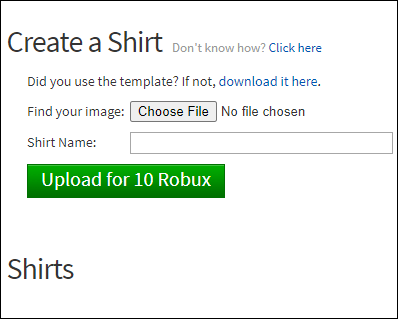Roblox permite jucătorilor să personalizeze în mod liber articolele vestimentare – ceea ce este grozav, altfel, toate personajele ar arăta la fel. Cu toate acestea, pentru a vă încărca creația în Roblox, trebuie să cumpărați mai întâi abonamentul Premium și să vă trimiteți lucrarea pentru evaluare. Dacă doriți să faceți un design personalizat de cămașă pentru Roblox, citiți ghidul nostru.

În acest articol, vă vom explica cum să faceți cămăși Roblox în GIMP și paint.net și cum să le încărcați în Roblox. În plus, vom răspunde la unele dintre cele mai frecvente întrebări legate de crearea și tranzacționarea articolelor Roblox UGC.
Cum să faci cămăși Roblox folosind GIMP?
Să ne aruncăm direct – unul dintre programele pe care le puteți folosi pentru a personaliza tricourile Roblox în GIMP, care poate fi descărcat de pe site-ul oficial. După ce ați instalat software-ul, urmați pașii de mai jos:
- Conectați-vă la Roblox și obțineți abonamentul Premium al constructorului. Acest lucru este necesar pentru a încărca creația dvs. pe Roblox.
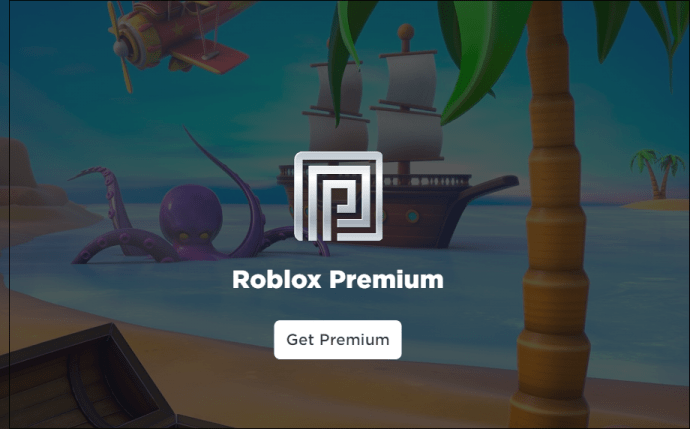
- Descărcați șablonul oficial de cămașă Roblox aici - pur și simplu salvați imaginea ca PNG pe dispozitiv.
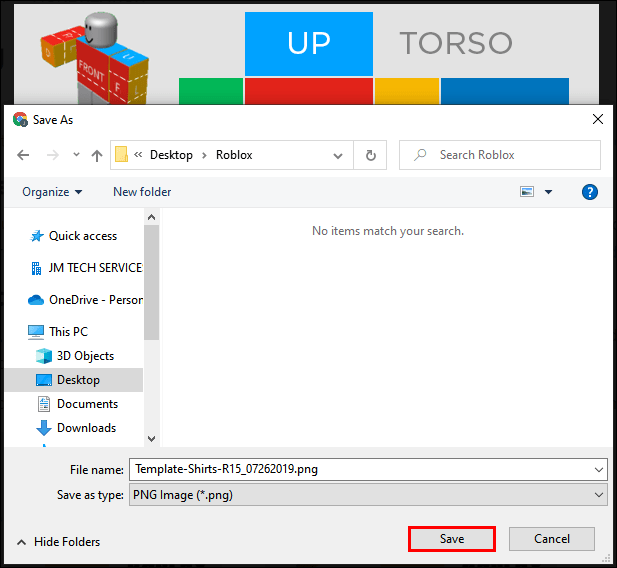
- Lansați GIMP, faceți clic pe „Fișier” în partea de sus a ecranului și selectați „Deschideți ca straturi” din meniul drop-down.
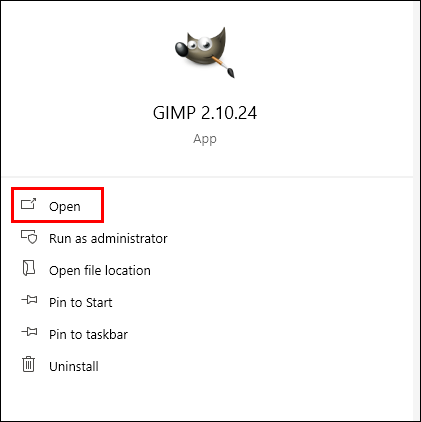
- Găsiți șablonul dvs. PNG și deschideți-l.
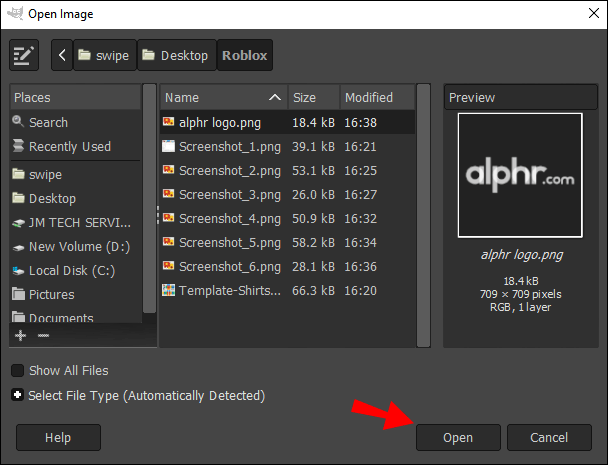
Dacă doriți să faceți o cămașă cu o imagine pe ea, găsiți o imagine care vă place online, salvați-o și urmați instrucțiunile de mai jos pentru a o plasa pe șablon:
- Faceți clic pe „Fișier”, apoi selectați „Deschidere” din meniul derulant și găsiți imaginea dorită. Se va deschide într-o filă nouă - puteți vedea toate filele în partea de sus a ecranului.
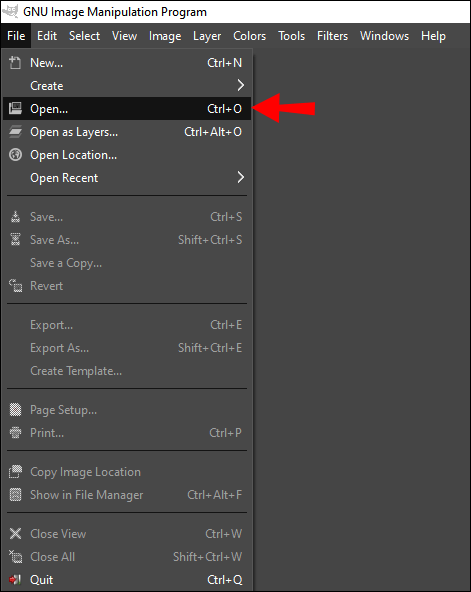
- Navigați la fila cu imaginea dvs. și faceți clic dreapta pe ea. Selectați „Scale Image” și ajustați dimensiunile pentru a se potrivi șablonului, dacă este necesar – părțile din față și din spate ale șablonului de cămașă sunt de 128×128 pixeli. Apoi, faceți clic pe „Scalare”.
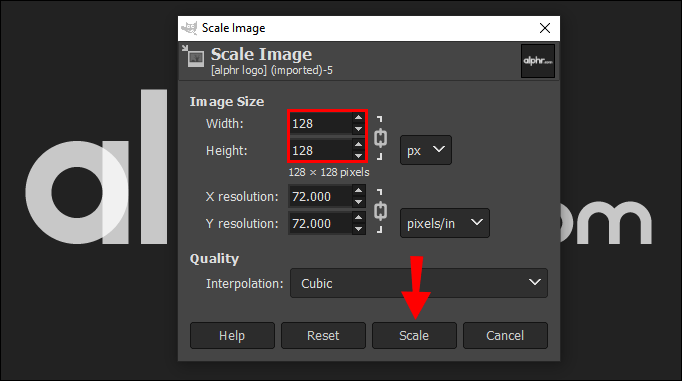
- Faceți clic dreapta pe imaginea dvs. din nou și selectați „Copiere”.
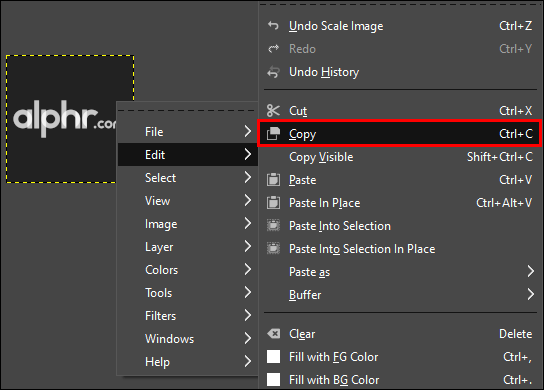
- Navigați înapoi la fila șablon și faceți clic pe pictograma pensulă din bara laterală din stânga.

- Faceți clic pe pictograma cerc negru de lângă meniul „Penie”. Imaginea dvs. copiată ar trebui să apară acolo - selectați-o.
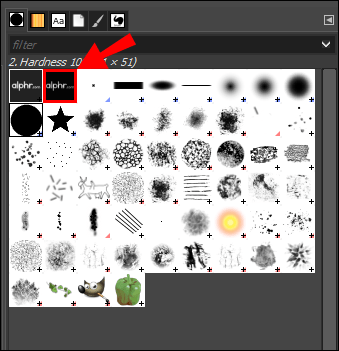
- Selectați o zonă de pe șablonul de cămașă în care doriți să plasați imaginea. Pentru a face acest lucru, faceți clic oriunde și trageți colțurile casetei punctate.

- Faceți clic oriunde în interiorul zonei evidențiate pentru a vă plasa imaginea acolo.
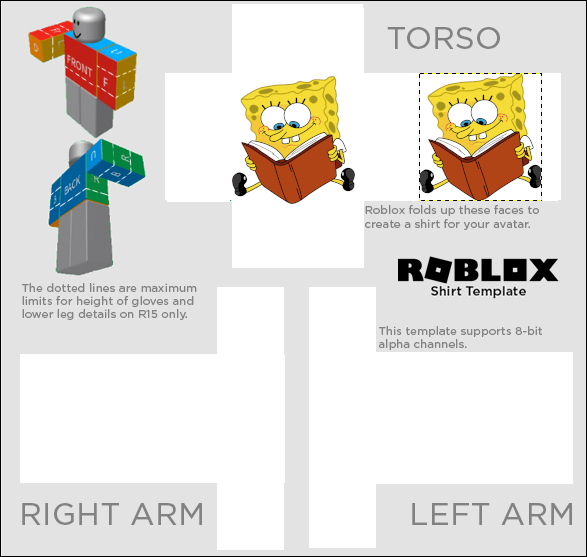
Dacă doriți să schimbați pur și simplu culoarea șablonului de cămașă, iată cum să o faceți:
- Din bara laterală din stânga, selectați pictograma pensulă.
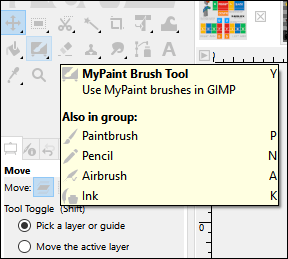
- Veți vedea un pătrat colorat care apare în bara laterală. Faceți clic pe el și alegeți culoarea care vă place.
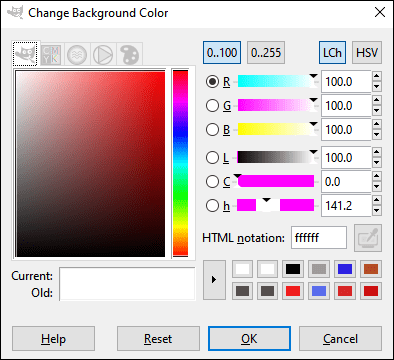
- Selectați o zonă de pe șablonul de cămașă pe care să o colorați. Pentru a face acest lucru, faceți clic oriunde și trageți colțurile casetei punctate.
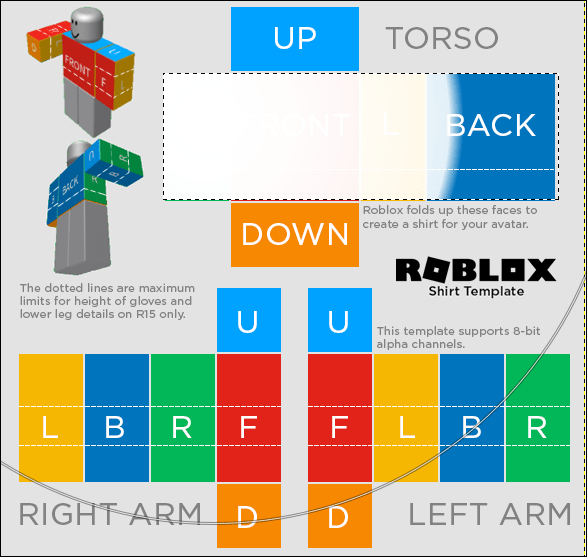
- Faceți clic oriunde în interiorul zonei evidențiate pentru a o colora.

- Dacă doriți să creați un desen gratuit, faceți clic pe pictograma a treia din stânga din rândul de sus al barei laterale din stânga. Faceți clic și țineți apăsat mouse-ul în timp ce desenați, apoi eliberați-l.
Dacă doriți să lăsați transparentă orice parte a cămășii, de exemplu mânecile, urmați pașii de mai jos pentru a face asta:
- Din bara laterală din stânga, faceți clic pe pictograma radieră.
- Selectați o zonă de pe șablonul de cămașă pe care doriți să o lăsați transparentă. Pentru a face acest lucru, faceți clic oriunde și trageți colțurile casetei punctate.
- Faceți clic și țineți apăsat mouse-ul și mutați-l în zona evidențiată pentru a șterge totul din interiorul acestuia. Poate părea negru, dar va deveni transparent după ce îl încărcați în Roblox.
Acum că sunteți mulțumit de designul dvs., este timpul să îl exportați. Iată cum să faci asta:
- Faceți clic pe „Fișier”, apoi pe „Exportați ca...”
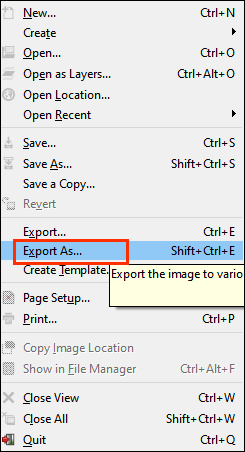
- Denumiți-vă proiectul, alegeți un folder și faceți clic pe „Export”.
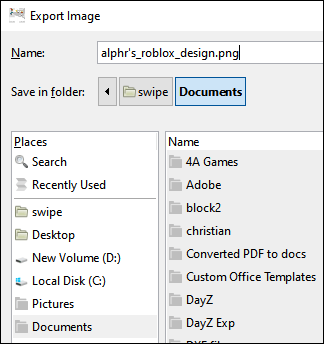
Cum să faci cămăși Roblox folosind Paint.net?
Paint.net este un alt software popular folosit în mod obișnuit pentru personalizarea articolelor de îmbrăcăminte Roblox - poate fi descărcat de pe site-ul oficial și este gratuit, la fel ca GIMP. După ce l-ați instalat, conectați-vă la Roblox și obțineți abonamentul Premium Builder. Acest lucru este necesar pentru a putea încărca creația dvs. pe Roblox. Apoi, urmați pașii de mai jos:
- Descărcați șablonul oficial de îmbrăcăminte Roblox.
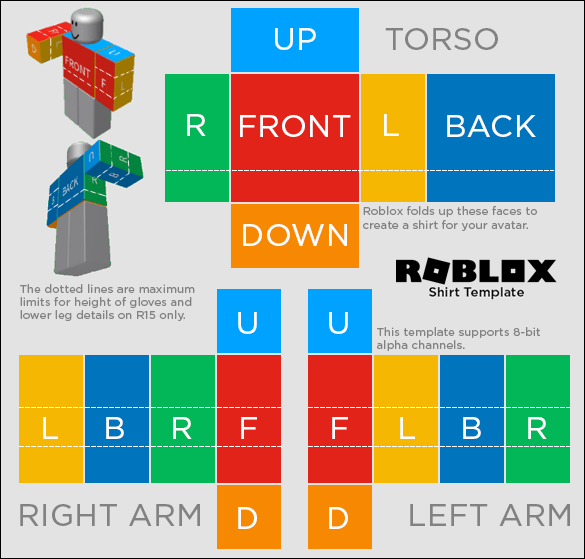
- Deschideți șablonul în paint.net.
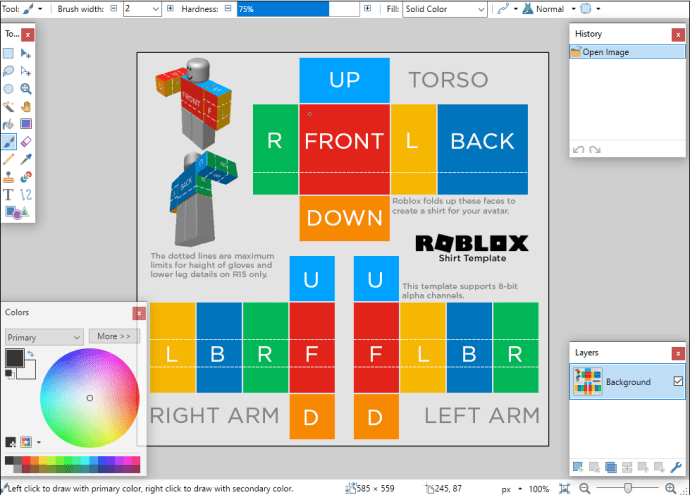
- Desenați conturul piesei de îmbrăcăminte. Apăsați și mențineți apăsată tasta „Shift”, apoi faceți clic stânga pe mouse și trageți linia. Eliberați mouse-ul, apoi repetați. Nu uitați de detalii, cum ar fi gulerul, nasturii etc.
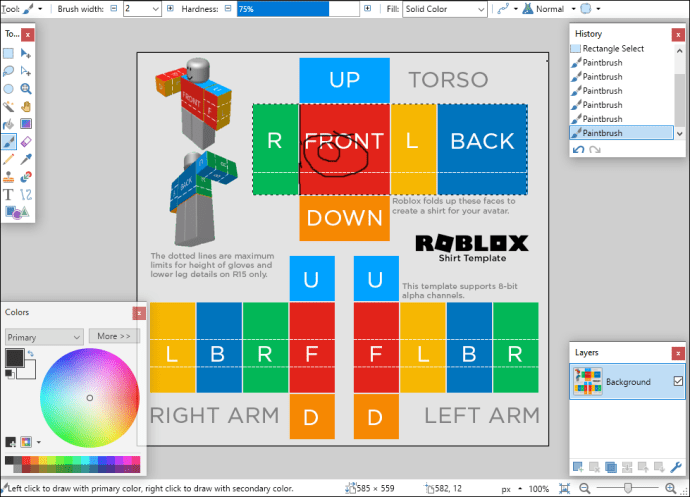
- Dacă trebuie să reflectați elemente, selectați un element și faceți clic pe „Straturi” în partea de sus a paginii. Din meniul drop-down, selectați „Întoarceți orizontal” sau „Întoarceți vertical”.
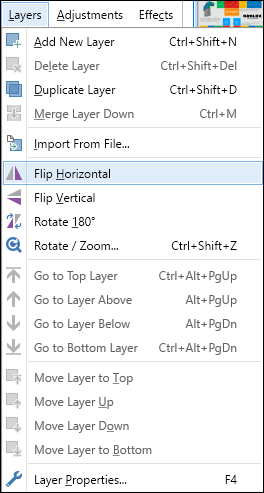
- Faceți clic pe „Straturi” în partea de sus a paginii, apoi selectați „Adăugați un strat nou”.
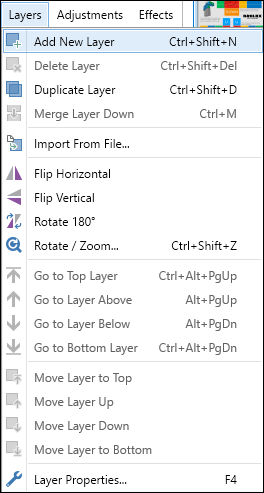
- Adăugați linii de tăiere. Ar trebui să repete conturul, dar să fie mutate în lateral de un pixel și să fie albe.

- Dacă doriți să adăugați cusături, schimbați tipul de linie la punctat, punctat sau oricare altul și trageți mai multe linii. Adăugați mici detalii. Aici, trebuie să fii creativ – instrucțiunile variază în funcție de detaliile pe care vrei să le faci.
- Adăugați un alt strat.
- Selectați o parte a piesei dvs. de îmbrăcăminte cu un instrument baghetă magică și colorați-o folosind orice instrument pe care îl considerați cel mai convenabil (penie, umplutură etc.).
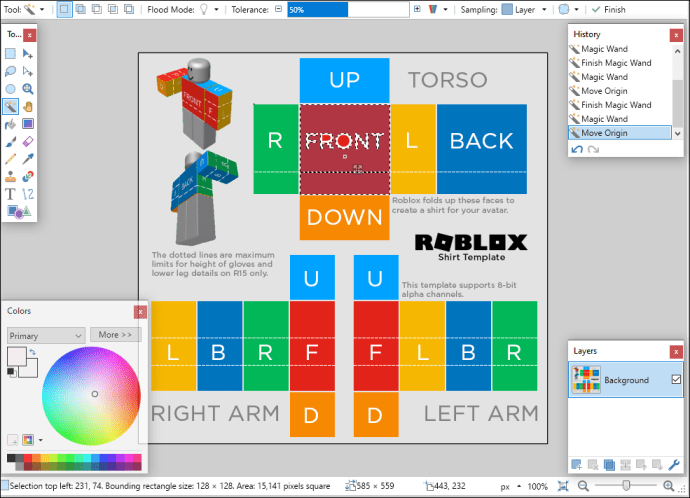
- Țineți apăsată tasta „Ctrl”. Cu instrumentul baghetă magică, selectați fundalul și toate zonele în care ar trebui să apară pielea. Asigurați-vă că modul instrument baghetă magică este activat Global.
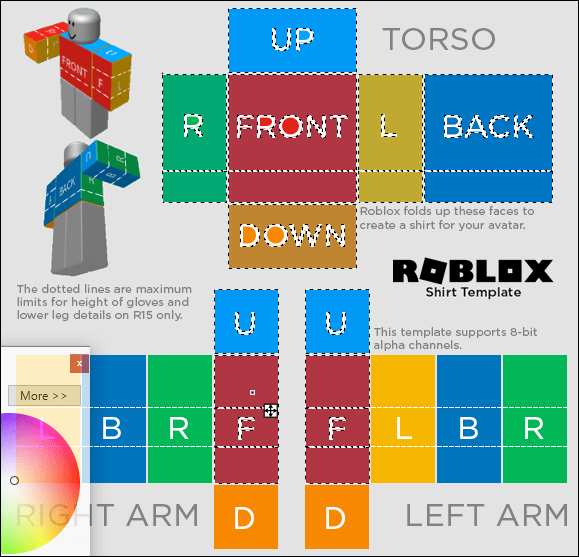
- În meniul din partea de sus a paginii, comutați modul Flood la Local.
- Ștergeți zonele selectate.
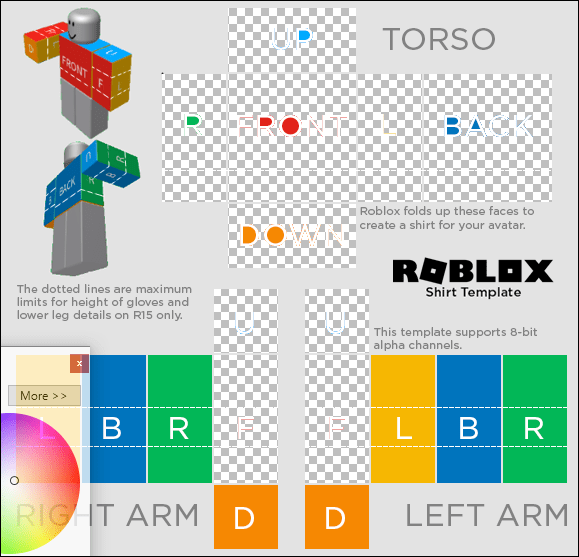
- Reglați opacitatea stratului. Setați opacitatea primului strat la aproximativ 40, al doilea - la 20 și al treilea - la 10.
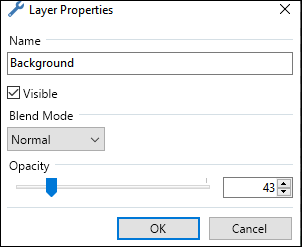
- Pentru a crea o textură, faceți clic pe „Efecte” în partea de sus a paginii, apoi pe „Neclarități” sau „Zgomot”. Selectați tipul de efect preferat.
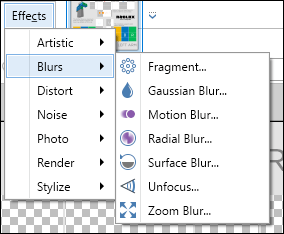
- Păstrează-ți piesa vestimentară.
Cum să adăugați cămăși personalizate în Roblox folosind pagina de creare?
Încărcarea tricoului personalizat pe Roblox este destul de simplă – totuși, va trebui să așteptați ca echipa de administrare să aprobe creația dvs. Iată cum să faci asta:
- Asigurați-vă că ați achiziționat abonamentul Roblox Premium.
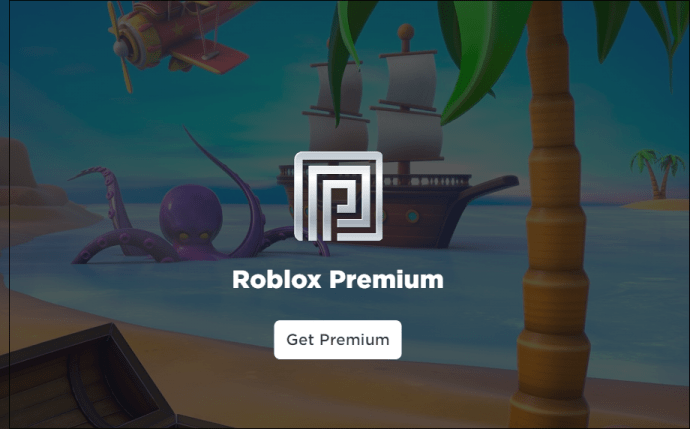
- Conectați-vă la Roblox și navigați la fila „Creați”.
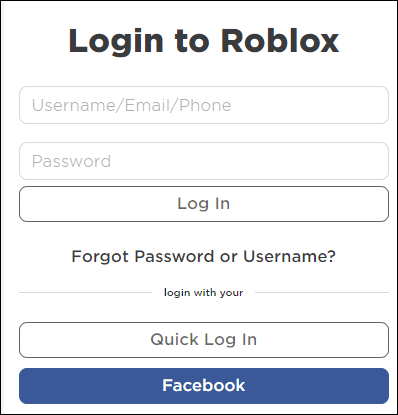
- Sub „Creațiile mele”, selectați „Cămăși”.
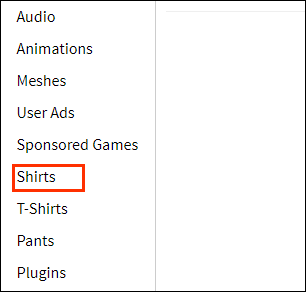
- Sub „Creați o cămașă”, faceți clic pe „Răsfoiți...” pentru a vă vedea fișierele.
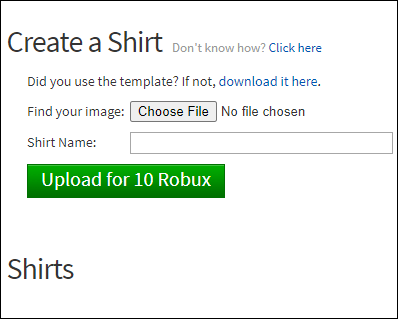
- Selectați fișierul PNG pentru cămașă editat și deschideți-l cu Roblox.
- Denumiți-vă creația și faceți clic pe „Încărcați”.
- Așteptați până când echipa de administrare aprobă și convertește fișierul PNG într-un tricou adecvat - ar trebui să primiți un e-mail când se întâmplă acest lucru. În mod normal, durează câteva ore.
întrebări frecvente
Citiți această secțiune pentru a afla mai multe despre crearea și vânzarea modelelor personalizate de cămăși în Roblox.
Este Builder’s Club necesar să facă cămăși Roblox?
Calitatea de membru Builder’s Club nu este necesară pentru a crea un tricou, ci mai degrabă pentru a-l încărca și a-l vinde. Desigur, nu are sens să personalizezi hainele dacă nu le poți folosi în joc. Dar dacă intenționați să faceți doar o cămașă, puteți cere cuiva care are deja un abonament să îl încarce pentru dvs. în loc să plătiți 4,99 USD - 20,99 USD pentru el.
Există taxe pentru adăugarea de cămăși la Roblox?
Da – există o taxă lunară pentru achiziționarea abonamentului Builder’s Club, care este necesară pentru a vă încărca creațiile pe Roblox. Abonamentul variază de la 4,99 USD/lună la 20,99 USD/lună. Singura diferență dintre cele trei ranguri de membru este cantitatea de Robux pe care o obțineți pentru achiziționarea acestuia – 450, 1.000 sau, respectiv, 2.200. Toate celelalte avantaje rămân aceleași – obțineți acces la tranzacționarea articolelor UGC, puteți cumpăra articole exclusive Avatar Shop și obțineți beneficii în cadrul jocurilor.
Îmi pot publica cămășile Roblox pentru vânzare?
Vă puteți schimba tricourile personalizate pe Roblox dacă ați achiziționat abonamentul Builder’s Club. Nu vă puteți încărca creațiile gratuit – prețul minim este de cinci Robux pentru pantaloni și tricouri – două Robux. Pentru a vă pune cămașa la vânzare, urmați pașii de mai jos:
1. După ce v-ați încărcat tricoul pe Roblox, navigați la fila „Creați”.

2. Sub „Creațiile mele”, selectați „Cămăși”.
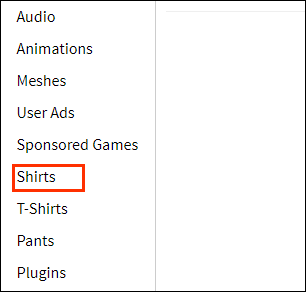
3. Găsiți cămașa pe care doriți să o puneți la vânzare și faceți clic pe pictograma roată de lângă ea.
4. Selectați „Vânzări”, apoi deplasați butonul de comutare de lângă „Articol de vânzare”.
5. Setează prețul cămășii tale în Robux.
6. Faceți clic pe „Salvare”.
Creați și câștigați Robux
Acum că știi cum să personalizezi cămăși Roblox, poți deveni creativ și poți juca un designer de modă. Cea mai bună parte este că, dacă altor jucători le place designul dvs., achiziția dvs. de membru Premium se poate plăti de la sine și chiar vă poate lăsa cu profit. Dacă vă place să creați UGC pe Roblox, puteți încerca și să creați jocuri în Roblox Studio - totuși, rețineți că nu le puteți vinde.
Ce părere aveți despre dezvoltatorii Roblox care limitează accesul la crearea UGC? Împărtășiți-vă gândurile în secțiunea de comentarii de mai jos.